Avete bisogno di rimuovere gli shortcode inutilizzati dagli articoli del vostro sito web WordPress?
Gli shortcode permettono di aggiungere funzionalità extra agli articoli e alle pagine di WordPress senza scrivere alcun codice. Ma se si cambia tema o si disattiva un plugin, gli shortcode smettono di funzionare e i tag diventano visibili ai lettori.
In questo articolo mostreremo come trovare e rimuovere gli shortcode inutilizzati dagli articoli e dalle pagine di WordPress.
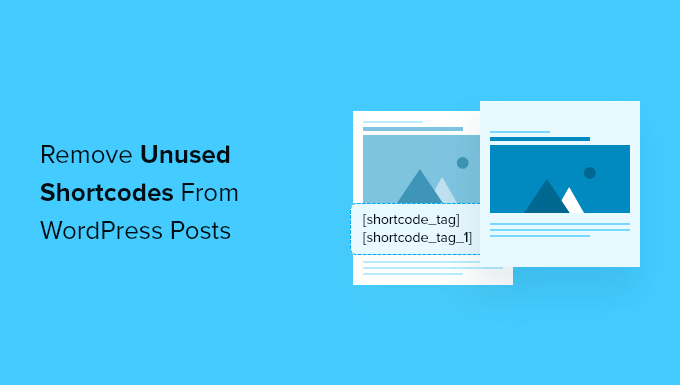
Gli shortcode inutilizzati sono un problema in WordPress?
Gli shortcode sono un modo semplice per aggiungere contenuti dinamici al vostro sito web WordPress. Sebbene molti plugin e temi per WordPress utilizzino ora i blocchi al posto degli shortcode, molti usano ancora gli shortcode per aggiungere contenuti specializzati come moduli di contatto, gallerie di immagini, cursori e altro ancora.
Ad esempio, è possibile aggiungere un bellissimo slider responsive utilizzando un semplice shortcode. Alcuni plugin e temi per il builder di pagine utilizzano anche shortcode per creare i loro singoli elementi.
In WordPress si aggiunge uno shortcode digitando o incollando una parola chiave impostata tra parentesi quadre in un articolo o in una pagina come questa:
[some-random-shortcode]
Ma c’è un problema quando si disattiva il plugin o si abbandona il tema su cui si basa lo shortcode. In questo caso, lo shortcode diventa inattivo e i lettori vedranno l’effettivo tagcode tra parentesi quadre quando visiteranno il vostro sito web.
Vediamo come trovare e rimuovere gli shortcode inutilizzati dagli articoli di WordPress. Copriremo due metodi: uno che rimuove completamente i tagcode dagli articoli e dalle pagine e l’altro che li nasconde semplicemente ai visitatori del sito web.
Rimozione degli shortcode inutilizzati dal backend di WordPress
Il primo metodo consente di ripulire gli shortcode inutilizzati trovandoli ed eliminandoli dagli articoli e dalle pagine del sito web.
La prima cosa da fare è installare e attivare il plugin Shortcode Finder. Per saperne di più, consultate la nostra guida passo-passo su come installare un plugin di WordPress.
Trovare gli shortcode non utilizzati
Dopo l’attivazione, si accede alla pagina Strumenti ” Shortcode Finder “. Una volta lì, fate clic sulla scheda “Trova shortcode inutilizzati”.
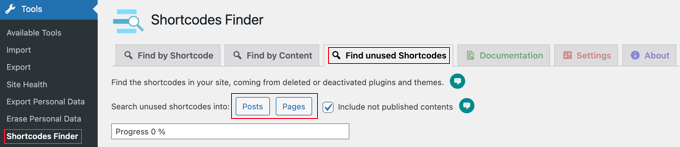
Di default, il plugin cerca solo i contenuti pubblicati. Se si desidera cercare anche nelle bozze e negli articoli programmati, occorre selezionare la casella “Includi contenuti non pubblicati”.
Ora potete fare clic sul pulsante “Articoli” o “Pagine” per cercare gli shortcode inutilizzati nei vostri contenuti. Per questa esercitazione, faremo clic su “Articoli”.
Mentre il plugin cerca nei vostri articoli, viene visualizzata una barra di avanzamento e poi un elenco di shortcode non utilizzati. Ecco come appare sul nostro sito web demo:
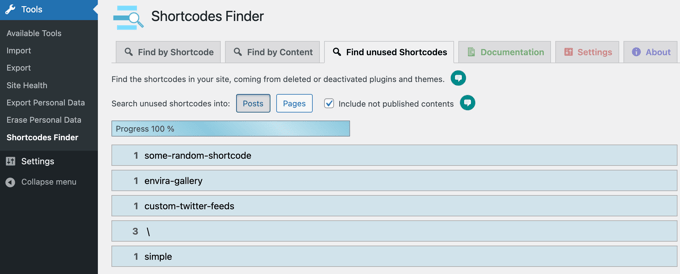
I primi tre risultati della ricerca sono shortcode inutilizzati: [some-random-shortcode], [envira-gallery] e [custom-twitter-feeds]. I plugin, come Envira Gallery, su cui si basano questi shortcode sono stati disattivati o eliminati sul nostro sito demo.
Gli ultimi due risultati della ricerca sono falsi positivi e non sono affatto shortcode. Il risultato \ proviene da un articolo che elenca caratteri speciali come [\]^_`. E il risultato “semplice” proviene da un articolo che contiene le parole “barca semplice” tra parentesi quadre.
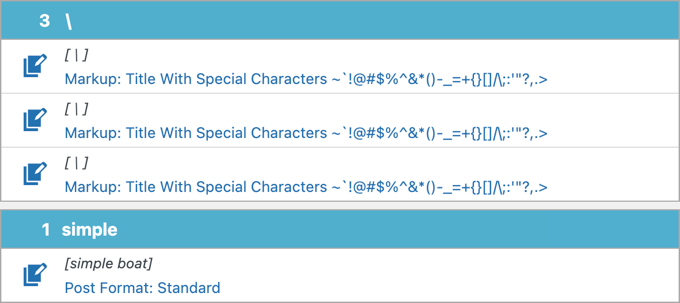
Quando si effettua una ricerca sul proprio sito web, assicurarsi di rimuovere solo gli shortcode realmente inutilizzati e non i falsi positivi.
Rimozione degli shortcode inutilizzati
Il modo migliore e più sicuro per rimuovere gli shortcode inutilizzati dai vostri articoli è quello di modificare manualmente ogni articolo o pagina contenente lo shortcode. In questo modo è possibile selezionare i falsi positivi e decidere il modo migliore per modificare l’articolo.
Questo perché, oltre a eliminare lo shortcode, potrebbe essere necessario modificare anche altro materiale dell’articolo. I paragrafi circostanti potrebbero riferirsi a informazioni precedentemente visualizzate dallo shortcode e non più visibili.
Facendo clic su una riga blu dello shortcode, si vedrà un elenco di articoli che lo contengono. Per modificare un articolo, fate clic sull’icona “Modifica contenuto”.
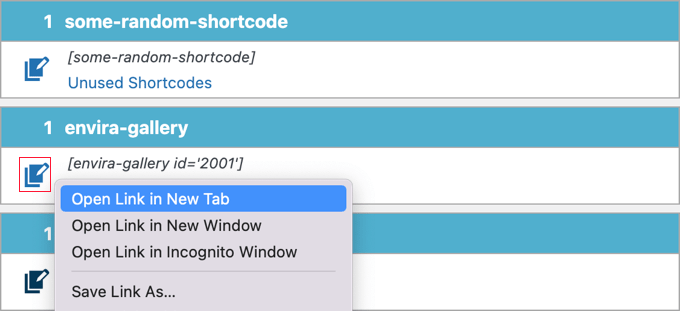
Suggerimento: potrebbe essere più facile modificare ogni articolo in una scheda diversa del browser. È sufficiente fare clic con il tasto destro del mouse su ciascuna icona e scegliere “Apri collegamento in una nuova scheda” dal menu; in alternativa, è possibile fare clic con il tasto Ctrl sull’icona (Windows) o con il tasto Command (Mac).
Quando si apre l’editore di WordPress, è possibile eliminare lo shortcode dall’articolo.
Nell’esempio seguente, anche il paragrafo prima dello shortcode deve essere eliminato o modificato, perché si riferisce a una galleria fotografica non più visibile.

Una volta terminata la rimozione degli shortcode inutilizzati da tutti gli articoli, è necessario ripetere il processo facendo clic sul pulsante “Pagine” per ripulire anche le pagine di WordPress.
Nascondere gli shortcode inutilizzati sul frontend di WordPress
Questo secondo metodo non elimina effettivamente gli shortcode inutilizzati dagli articoli e dalle pagine come il metodo precedente, ma li nasconde semplicemente ai visitatori del sito web.
Questo è più veloce e può essere utile se si desidera nascondere gli shortcode prima di poterli rimuovere tutti. Si può anche volerli nascondere semplicemente nel caso in cui si reinstalli o si riattivi il plugin o il tema che li ha inseriti.
Per iniziare, è necessario installare e attivare il plugin Remove Orphan Shortcode. Per maggiori dettagli, consultate la nostra guida passo-passo su come installare un plugin di WordPress.
All’attivazione, il plugin inizia a funzionare automaticamente e rimuove gli shortcode inutilizzati dalla visualizzazione sul frontend del sito web. Ciò offre una migliore esperienza per l’utente.
Ecco un esempio dal nostro sito web di prova. Prima dell’installazione del plugin, sul frontend del nostro sito era visibile uno shortcode inutilizzato.
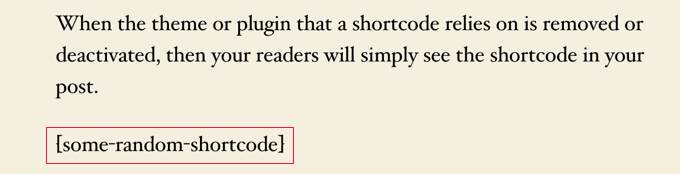
Dopo che il plugin Remove Orphan Shortcodes è stato installato e attivato, lo shortcode non è più visibile ai visitatori del sito web.
Non dovrete andare a cercarli o impostare nulla. Funziona direttamente dalla scatola.
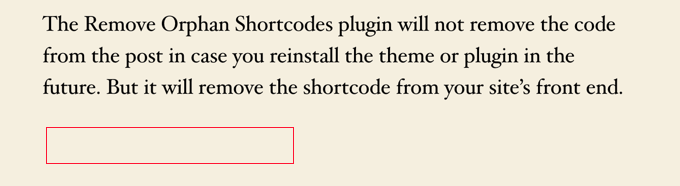
Speriamo che questo articolo vi abbia aiutato a trovare e rimuovere gli shortcode inutilizzati dai vostri articoli o pagine di WordPress. Potreste anche voler imparare come aumentare il traffico del vostro blog o consultare il nostro elenco di errori comuni di WordPress e come correggerli.
Se questo articolo vi è piaciuto, iscrivetevi al nostro canale YouTube per le esercitazioni video su WordPress. Potete trovarci anche su Twitter e Facebook.





Syed Balkhi says
Hey WPBeginner readers,
Did you know you can win exciting prizes by commenting on WPBeginner?
Every month, our top blog commenters will win HUGE rewards, including premium WordPress plugin licenses and cash prizes.
You can get more details about the contest from here.
Start sharing your thoughts below to stand a chance to win!
Leroy says
didn’t work as the shortcode doesn’t even show up on the draft page, but sticks to the front page on website.
WPBeginner Support says
If the plugin did not find the shortcode then it likely is not in your content but could be set by your theme. We would recommend checking with the support for your specific theme and they should be able to assist.
Admin
John E says
Thanks for this article. It helped me fix a big problem and save a bunch of time!
Alex Standiford says
I used this, but made one small change. I set the WP_Query to also look for any post type instead of just posts.
$args = array(
's' => $string,
'post_type' => 'any'
)
Simon Kelly says
What a tip! I’m moving a site from Canvas to Beaver Builder and this is just what I needed to find the Woothemes shortcodes without getting into the database. Easy. Thanks!
WPBeginner Support says
Glad you found it helpful
Admin
Catherine Argyros says
Parse error: syntax error, unexpected ‘ob_start’ (T_STRING), expecting ‘{‘ in /home2/archtyp3/public_html/wp-content/plugins/archtypesandcircles/archtypesandcircles.com-plugin.php on line 8
I put this in my a site-specific plugin but got the above error message. please help.
i think ive got ti says
i just went back in and removed all the spaces, and its WORKING! thanks again for your time and energy. I really am an absolute beginner, but with this great support Im slowly getting it…
Nehat says
Hello, my website is and i used before the Shortcodes Ultimate plugin, but now i don’t use that plugin and i want to remove all shortcode from that plugin leave in posts. Can you tell me for any plugin twhich can find the unused shortcode and delete automaticaly?
yuvaraj says
is anyways to find it on pages in-spite of posts
Giochi MMO says
There is a way to delete a specific shortcode, maintaining the text inside?
For example: in this case [dropcap]A[/dropcap] I would like to eliminate the shortcode maintaining the “A”, or any other letter inside.
Thanks!
emeraldwave says
It would be helpful if you could also add how to bulk replace the old shortcodes found to the new shortcodes used in the new theme, rather than just removing.
I think most people who migrate themes will be looking to replace like me.
Regex replace plugin is useful but does not replace shortcodes in custom post types. So we still need some kind of bulk find and replace shortcodes solution.
Paul Oyler says
Does this method still work w/ WP 4.0.1? If the shortcode we wanted to find was pb_carousel group=”x” what would be the shortcodefinder to use?
Bill says
If the plugin is reactivated, should the shortcodes become functional again?
WPBeginner Support says
Yes.
Admin
Karen says
Very helpful. But a simple Search Regex search finds the shortcode for me. That seems far less intrusive than editing the function file?
Paul says
This seems like it will be a really good idea to place in the plugin deactivation action, and not allow the user to deactivate the plugin until the shortcodes have been removed or just warn the user of which posts still have these shortcodes.
raymond says
Why not write a filter for the_content that runs a regex looking for all short codes in the post then checks their name against the array of shortcode hooks to see if it had any hooked functions and if not remove them from being displayed. Theyre still there but then readers don’t see them if you need to edit a lot of posts. You could put that same funcrionality in a plugin to list all posts with all unhooked shortcodes in one location so the user doesn’t have to know the exact shortcode name when needing to edit out unused shortcodes.
WPBeginner Support says
Most of our beginner level users find it difficult to work with regex.
Admin
Brad Dalton says
Another solution is to run a SQL query. http://www.wprecipes.com/wordpress-tip-get-rid-of-unused-shortcodes
WPBeginner Support says
We do not recommend our beginner level users to run direct SQL queries on their WordPress database unless it is critical.
Admin
omid says
sorry i forgot to mention that we can get list all available shortcodesby global $shortcode_tags variable.
omid says
i think there might be a way.as you used the loop to find post with shortcode we can take the id of each post and with some help from wpdb class and php regex probably the goal is achivable.